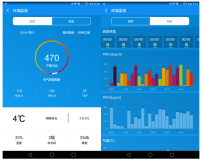Android图表库MPAndroidChart(十二)——来点不一样的,正负堆叠条形图
接上篇,今天要说的,和上篇的类似,只是方向是有相反的两面,我们先看下效果
实际上这样就导致了我们的代码是比较类似的,先来看下我们的基本实现
一.基本实现
布局还是那个布局,只不过是横向的了
<com.github.mikephil.charting.charts.HorizontalBarChart
android:id="@+id/mHorizontalBarChart"
android:layout_width="match_parent"
android:layout_height="0dp"
android:layout_weight="1"/>而初始化这些也都是大同小异
//正负堆叠条形图
mHorizontalBarChart = (HorizontalBarChart) findViewById(R.id.mHorizontalBarChart);
mHorizontalBarChart.setOnChartValueSelectedListener(this);
mHorizontalBarChart.setDrawGridBackground(false);
mHorizontalBarChart.getDescription().setEnabled(false);
// 扩展现在只能分别在x轴和y轴
mHorizontalBarChart.setPinchZoom(false);
mHorizontalBarChart.setDrawBarShadow(false);
mHorizontalBarChart.setDrawValueAboveBar(true);
mHorizontalBarChart.setHighlightFullBarEnabled(false);
mHorizontalBarChart.getAxisLeft().setEnabled(false);
mHorizontalBarChart.getAxisRight().setAxisMaximum(25f);
mHorizontalBarChart.getAxisRight().setAxisMinimum(-25f);
mHorizontalBarChart.getAxisRight().setDrawGridLines(false);
mHorizontalBarChart.getAxisRight().setDrawZeroLine(true);
mHorizontalBarChart.getAxisRight().setLabelCount(7, false);
mHorizontalBarChart.getAxisRight().setValueFormatter(new CustomFormatter());
mHorizontalBarChart.getAxisRight().setTextSize(9f);
XAxis xAxis = mHorizontalBarChart.getXAxis();
xAxis.setPosition(XAxis.XAxisPosition.BOTH_SIDED);
xAxis.setDrawGridLines(false);
xAxis.setDrawAxisLine(false);
xAxis.setTextSize(9f);
xAxis.setAxisMinimum(0f);
xAxis.setAxisMaximum(110f);
xAxis.setCenterAxisLabels(true);
xAxis.setLabelCount(12);
xAxis.setGranularity(10f);
//日期格式化
xAxis.setValueFormatter(new IAxisValueFormatter() {
private DecimalFormat format = new DecimalFormat("###");
@Override
public String getFormattedValue(float value, AxisBase axis) {
return format.format(value) + "-" + format.format(value + 10);
}
@Override
public int getDecimalDigits() {
return 0;
}
});
Legend l = mHorizontalBarChart.getLegend();
l.setVerticalAlignment(Legend.LegendVerticalAlignment.BOTTOM);
l.setHorizontalAlignment(Legend.LegendHorizontalAlignment.RIGHT);
l.setOrientation(Legend.LegendOrientation.HORIZONTAL);
l.setDrawInside(false);
l.setFormSize(8f);
l.setFormToTextSpace(4f);
l.setXEntrySpace(6f);
// 重要:当使用负值在堆叠酒吧,总是确保-值数组中的第一个
ArrayList<BarEntry> yValues = new ArrayList<BarEntry>();
yValues.add(new BarEntry(5, new float[]{-10, 10}));
yValues.add(new BarEntry(15, new float[]{-12, 13}));
yValues.add(new BarEntry(25, new float[]{-15, 15}));
yValues.add(new BarEntry(35, new float[]{-17, 17}));
yValues.add(new BarEntry(45, new float[]{-19, 20}));
yValues.add(new BarEntry(55, new float[]{-19, 19}));
yValues.add(new BarEntry(65, new float[]{-16, 16}));
yValues.add(new BarEntry(75, new float[]{-13, 14}));
yValues.add(new BarEntry(85, new float[]{-10, 11}));
yValues.add(new BarEntry(95, new float[]{-5, 6}));
yValues.add(new BarEntry(105, new float[]{-1, 2}));
BarDataSet set = new BarDataSet(yValues, "全国人口普查");
set.setValueFormatter(new CustomFormatter());
set.setValueTextSize(7f);
set.setAxisDependency(YAxis.AxisDependency.RIGHT);
set.setColors(new int[]{Color.rgb(99, 67, 72), Color.rgb(14, 181, 136)});
set.setStackLabels(new String[]{"男人", "女人"});
String[] xLabels = new String[]{"0-10", "10-20", "20-30", "30-40", "40-50", "50-60", "60-70", "70-80", "80-90", "90-100", "100+"};
BarData data = new BarData(set);
data.setBarWidth(8.5f);
mHorizontalBarChart.setData(data);
mHorizontalBarChart.invalidate();这里我并没有写setData的方法,直接就模拟了一些数据,可以看出,这个图标是异常的简单,当我们运行之后就可以知道,这个实现的效果和上图的效果是一致的
二.显示顶点值
三.x轴动画
四.y轴动画
五.xy轴动画
六.显示边框
现在我把源码贴上
activity_statkedbar_negative.xml
<?xml version="1.0" encoding="utf-8"?>
<LinearLayout
xmlns:android="http://schemas.android.com/apk/res/android"
android:layout_width="match_parent"
android:layout_height="match_parent"
android:orientation="vertical">
<com.github.mikephil.charting.charts.HorizontalBarChart
android:id="@+id/mHorizontalBarChart"
android:layout_width="match_parent"
android:layout_height="0dp"
android:layout_weight="1"/>
<LinearLayout
android:layout_width="match_parent"
android:layout_height="wrap_content"
android:orientation="horizontal">
<Button
android:id="@+id/btn_show_values"
android:layout_width="wrap_content"
android:layout_height="wrap_content"
android:text="顶点显示值"/>
<Button
android:id="@+id/btn_anim_x"
android:layout_width="wrap_content"
android:layout_height="wrap_content"
android:text="X轴动画"/>
<Button
android:id="@+id/btn_anim_y"
android:layout_width="wrap_content"
android:layout_height="wrap_content"
android:text="Y轴动画"/>
<Button
android:id="@+id/btn_anim_xy"
android:layout_width="wrap_content"
android:layout_height="wrap_content"
android:text="XY轴动画"/>
</LinearLayout>
<LinearLayout
android:layout_width="match_parent"
android:layout_height="wrap_content"
android:orientation="horizontal">
<Button
android:id="@+id/btn_save_pic"
android:layout_width="wrap_content"
android:layout_height="wrap_content"
android:text="保存到相册"/>
<Button
android:id="@+id/btn_auto_mix_max"
android:layout_width="wrap_content"
android:layout_height="wrap_content"
android:text="自动最大最小值"/>
<Button
android:id="@+id/btn_actionToggleHighlight"
android:layout_width="wrap_content"
android:layout_height="wrap_content"
android:text="高亮显示"/>
<Button
android:id="@+id/btn_show_border"
android:layout_width="wrap_content"
android:layout_height="wrap_content"
android:text="显示边框"/>
</LinearLayout>
</LinearLayout>实际上比较类似,可以看下代码
StackedBarActivityNegative
public class StackedBarActivityNegative extends BaseActivity implements OnChartValueSelectedListener,View.OnClickListener {
private HorizontalBarChart mHorizontalBarChart;
//显示顶点值
private Button btn_show_values;
//x轴动画
private Button btn_anim_x;
//y轴动画
private Button btn_anim_y;
//xy轴动画
private Button btn_anim_xy;
//保存到sd卡
private Button btn_save_pic;
//切换自动最大最小值
private Button btn_auto_mix_max;
//高亮显示
private Button btn_actionToggleHighlight;
//显示边框
private Button btn_show_border;
@Override
protected void onCreate(Bundle savedInstanceState) {
super.onCreate(savedInstanceState);
setContentView(R.layout.activity_statkedbar_negative);
initView();
}
//初始化View
private void initView() {
//基本控件
btn_show_values = (Button) findViewById(R.id.btn_show_values);
btn_show_values.setOnClickListener(this);
btn_anim_x = (Button) findViewById(R.id.btn_anim_x);
btn_anim_x.setOnClickListener(this);
btn_anim_y = (Button) findViewById(R.id.btn_anim_y);
btn_anim_y.setOnClickListener(this);
btn_anim_xy = (Button) findViewById(R.id.btn_anim_xy);
btn_anim_xy.setOnClickListener(this);
btn_save_pic = (Button) findViewById(R.id.btn_save_pic);
btn_save_pic.setOnClickListener(this);
btn_auto_mix_max = (Button) findViewById(R.id.btn_auto_mix_max);
btn_auto_mix_max.setOnClickListener(this);
btn_actionToggleHighlight = (Button) findViewById(R.id.btn_actionToggleHighlight);
btn_actionToggleHighlight.setOnClickListener(this);
btn_show_border = (Button) findViewById(R.id.btn_show_border);
btn_show_border.setOnClickListener(this);
//正负堆叠条形图
mHorizontalBarChart = (HorizontalBarChart) findViewById(R.id.mHorizontalBarChart);
mHorizontalBarChart.setOnChartValueSelectedListener(this);
mHorizontalBarChart.setDrawGridBackground(false);
mHorizontalBarChart.getDescription().setEnabled(false);
// 扩展现在只能分别在x轴和y轴
mHorizontalBarChart.setPinchZoom(false);
mHorizontalBarChart.setDrawBarShadow(false);
mHorizontalBarChart.setDrawValueAboveBar(true);
mHorizontalBarChart.setHighlightFullBarEnabled(false);
mHorizontalBarChart.getAxisLeft().setEnabled(false);
mHorizontalBarChart.getAxisRight().setAxisMaximum(25f);
mHorizontalBarChart.getAxisRight().setAxisMinimum(-25f);
mHorizontalBarChart.getAxisRight().setDrawGridLines(false);
mHorizontalBarChart.getAxisRight().setDrawZeroLine(true);
mHorizontalBarChart.getAxisRight().setLabelCount(7, false);
mHorizontalBarChart.getAxisRight().setValueFormatter(new CustomFormatter());
mHorizontalBarChart.getAxisRight().setTextSize(9f);
XAxis xAxis = mHorizontalBarChart.getXAxis();
xAxis.setPosition(XAxis.XAxisPosition.BOTH_SIDED);
xAxis.setDrawGridLines(false);
xAxis.setDrawAxisLine(false);
xAxis.setTextSize(9f);
xAxis.setAxisMinimum(0f);
xAxis.setAxisMaximum(110f);
xAxis.setCenterAxisLabels(true);
xAxis.setLabelCount(12);
xAxis.setGranularity(10f);
//日期格式化
xAxis.setValueFormatter(new IAxisValueFormatter() {
private DecimalFormat format = new DecimalFormat("###");
@Override
public String getFormattedValue(float value, AxisBase axis) {
return format.format(value) + "-" + format.format(value + 10);
}
@Override
public int getDecimalDigits() {
return 0;
}
});
Legend l = mHorizontalBarChart.getLegend();
l.setVerticalAlignment(Legend.LegendVerticalAlignment.BOTTOM);
l.setHorizontalAlignment(Legend.LegendHorizontalAlignment.RIGHT);
l.setOrientation(Legend.LegendOrientation.HORIZONTAL);
l.setDrawInside(false);
l.setFormSize(8f);
l.setFormToTextSpace(4f);
l.setXEntrySpace(6f);
// 重要:当使用负值在堆叠酒吧,总是确保-值数组中的第一个
ArrayList<BarEntry> yValues = new ArrayList<BarEntry>();
yValues.add(new BarEntry(5, new float[]{-10, 10}));
yValues.add(new BarEntry(15, new float[]{-12, 13}));
yValues.add(new BarEntry(25, new float[]{-15, 15}));
yValues.add(new BarEntry(35, new float[]{-17, 17}));
yValues.add(new BarEntry(45, new float[]{-19, 20}));
yValues.add(new BarEntry(55, new float[]{-19, 19}));
yValues.add(new BarEntry(65, new float[]{-16, 16}));
yValues.add(new BarEntry(75, new float[]{-13, 14}));
yValues.add(new BarEntry(85, new float[]{-10, 11}));
yValues.add(new BarEntry(95, new float[]{-5, 6}));
yValues.add(new BarEntry(105, new float[]{-1, 2}));
BarDataSet set = new BarDataSet(yValues, "全国人口普查");
set.setValueFormatter(new CustomFormatter());
set.setValueTextSize(7f);
set.setAxisDependency(YAxis.AxisDependency.RIGHT);
set.setColors(new int[]{Color.rgb(99, 67, 72), Color.rgb(14, 181, 136)});
set.setStackLabels(new String[]{"男人", "女人"});
String[] xLabels = new String[]{"0-10", "10-20", "20-30", "30-40", "40-50", "50-60", "60-70", "70-80", "80-90", "90-100", "100+"};
BarData data = new BarData(set);
data.setBarWidth(8.5f);
mHorizontalBarChart.setData(data);
mHorizontalBarChart.invalidate();
}
@Override
public void onValueSelected(Entry e, Highlight h) {
}
@Override
public void onNothingSelected() {
}
@Override
public void onClick(View v) {
switch (v.getId()) {
//显示顶点值
case R.id.btn_show_values:
for (IDataSet set : mHorizontalBarChart.getData().getDataSets())
set.setDrawValues(!set.isDrawValuesEnabled());
mHorizontalBarChart.invalidate();
break;
//x轴动画
case R.id.btn_anim_x:
mHorizontalBarChart.animateX(3000);
break;
//y轴动画
case R.id.btn_anim_y:
mHorizontalBarChart.animateY(3000);
break;
//xy轴动画
case R.id.btn_anim_xy:
mHorizontalBarChart.animateXY(3000, 3000);
break;
//保存到sd卡
case R.id.btn_save_pic:
if (mHorizontalBarChart.saveToGallery("title" + System.currentTimeMillis(), 50)) {
Toast.makeText(getApplicationContext(), "保存成功",
Toast.LENGTH_SHORT).show();
} else
Toast.makeText(getApplicationContext(), "保存失败",
Toast.LENGTH_SHORT).show();
break;
//切换自动最大最小值
case R.id.btn_auto_mix_max:
mHorizontalBarChart.setAutoScaleMinMaxEnabled(!mHorizontalBarChart.isAutoScaleMinMaxEnabled());
mHorizontalBarChart.notifyDataSetChanged();
break;
//高亮显示
case R.id.btn_actionToggleHighlight:
if (mHorizontalBarChart.getData() != null) {
mHorizontalBarChart.getData().setHighlightEnabled(
!mHorizontalBarChart.getData().isHighlightEnabled());
mHorizontalBarChart.invalidate();
}
break;
//显示边框
case R.id.btn_show_border:
for (IBarDataSet set : mHorizontalBarChart.getData().getDataSets())
((BarDataSet) set).setBarBorderWidth(set.getBarBorderWidth() == 1.f ? 0.f : 1.f);
mHorizontalBarChart.invalidate();
break;
}
}
}
好了,这个图表就是这么简单,到这里就结束了